Ai o problemă? Sunteți pe noul venit. Trebuie să luați o captură de ecran. Când nu este blogging-ul face fără ea. Te voi ajuta.
Pentru a crea o zonă dedicată capturilor de ecran de ecran, mai multe pagini (multiscreen) ale documentului, modificați imaginea rezultată, există mai multe programe, gratuite și cu plată. Unele dintre ele pot fi găsite. Free - aici. Mai multe aici. altele - aici.
Eu personal folosesc un program Snagi T. Snagit este considerat de mulți cel mai bun program, și mă alătur acestui aviz. Ea a plătit. Dar este în valoare de ea. Puteți găsi o versiune gratuită, dar trebuie să vă, dragi nou-veniți Infobusiness, despre ea nu este așa! Funcționalitatea Snagit chiar supraîncărcat.
Snagit vă permite să:
• Scanați sau zonă dreptunghiulară arbitrară a ecranului.
• Scanați o singură fereastră sau ecran complet, cu defilare (mai multe ferestre).
• Ajustați imaginea gama de culori ca o imagine alb-negru și color de la nuanțe de gri la imagini alb-negru și pentru a regla luminozitatea, contrastul, saturația culorilor pentru imaginea color.
• Setați factorul de creștere automată (scădere) dimensiunea captura de ecran, specificați lățimea și înălțimea ca captura de ecran păstrând proporțiile, și fără ea.
• Adăugați text la imagine cu informațiile corecte, oriunde de-a lungul frontierelor sale.
• Adăugați un cadru la imaginea în versiunea 2-dimensional sau 3-dimensional.
• Adăugați o imagine filigran în orice loc.
Sunt sigur că prietenul meu că, în viitor, vă va învăța toate datele oportunități programul Snagit și spune-mi să vă mulțumesc pentru informațiile primite astăzi.
Cum să ia o captură de ecran a unei pagini multiple (Multiscreen) documentul
Dupa ce a citit cele de mai sus, sunt sigur că cel puțin nou la Infobusiness deja setat pe programul de calculator Snagit. Zaydom în ea. În „Profiluri“ scholknim butonul stâng al mouse-ului pe pictograma „fereastra“. Acesta este evidențiat în galben. În secțiunea „Setări profil“, selectați pictograma „fereastra“ scholknim butonul stâng al mouse-ului pe triunghiul în ea, selectați „scroll“ - „suluri fereastra“ Icon „Fereastra“ se va schimba la pictograma „scrolled fereastra“. Faceți clic pe butonul „achiziție de date“.
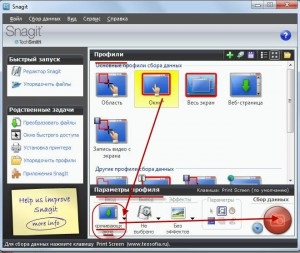
Pe documentul va fi un cadru roșu, iar în colțul din stânga sus al sfaturi:
- Faceți clic pe butonul din stânga al mouse-ului în mijlocul ferestrei pentru a începe înregistrarea (scanare).
- Așteptați până la finalizarea derulare automată a ferestrei (sau mai degrabă - documentul).

Aici este un posibil rezultat al muncii noastre:
